Excel数据管理与图表分析 典型案例-个人支出表
- 格式:doc
- 大小:706.95 KB
- 文档页数:8

Excel财务分析经典图表及制作教程Excel财务分析经典图表及制作教程财务分析和经营分析中经常要用到图表,因为图表比表格更直观、也显得更专业。
作为财务人员,尤其是财务分析岗位和财务经理,Excel图表的制作是其必须掌握的一项技能。
下面仁和会计店铺就为大家详细介绍财务分析常用图表的制作方法。
计划分两篇讲解常用图表的制作。
本篇按由易到难的顺序介绍五个常用图表的`制作:一、显示最高、最低、平均价格的价格走势图。
制作步骤:1、D2单元格输入公式=IF(OR(B2=MAX($B$2B$11),B2=MIN($B$2B$11)),B2,#N/A),下拉填充到D3:D13;2、选定A1:D13区域,【插入】菜单--图表,图表类型选“折线图”;3、选定“最大最小值”系列,右键,图表类型,将图表类型改成散点图;4、选定“平均价格”系列,右键,图表类型,将图表类型改成散点图;5、选定“平均价格”系列,右键,数据系列格式--误差线X,将误差设成负偏差,误差量设成自定义:正的为12,负的为1;6、选定“销售价格”系列,右键,数据系列格式,将图案选项卡中的线型的“平滑线”打上勾;7、再根据个人的偏好将图表美化一下。
二、业绩完成情况对比图;制作步骤:1、选定A1:C6区域,【插入】菜单--图表,图表类型选“柱型图”;2、选定“预算收入”系列,数据系列格式,在“图案”选项卡将其内部填充色设为无、在“系列次序”选项卡将预算收入下移排在实际收入后、在“选项”选项卡,将重叠比例设为100%;3、根据个人偏好进行美化。
三、完成进度对比分析图;制作步骤:1、选定A1:A7,E1:F7区域,【插入】菜单--图表,图表类型选“柱型图”;2、制作步骤参见“业绩达成比率”图的制作;3、选定“目标”数据系列,右键,数据系列格式。
在“数据标志”选项卡将数据标签包含值勾选上;4、两次单击(不是双击)部门A的进度数据标签,在工作表公式编辑栏输入=后,点选B2单元格,回车。

Excel 数据管理与图表分析 编辑及使用方案对于一个已有的方案,用户可以对其进行编辑,主要包含添加方案,以及对不需要的方案进行删除。
完成一系列的编辑之后,就可以显示方案,以便计算方案结果。
在【方案管理器】对话框中,用户可以完成方案的编辑及显示操作。
单击【数据工具】组中的【假设分析】下拉按钮,执行【方案管理器】命令,即可打开【方案管理器】对话框,如图11-24所示。
图11-24 【方案管理器】对话框提 示 添加方案的方法在前面小节中已经做过介绍,这里不再具体说明。
1.显示方案如果需要查看某一方案,可在【方案管理器】对话框的【方案】列表中选择该方案,并单击下方的【显示】按钮,即可在工作表中显示出该方案的计算结果。
例如,在【方案管理器】对话框中的【方案】列表中,选择“甲银行”方案,单击【显示】按钮,即可在工作表的B3至B6单元格区域中,显示方案的相关内容,如图11-25所示。
图11-25 显示方案2.删除方案如果需要取消某一方案,可在【方案管理器】对话框的【方案】列表中选择该方案,再单击右侧的【删除】按钮,则该方案即可从方案管理器中消失。
例如,在【方案】列表中,选择需要删除的“乙方案”方案名称,单击【删除】按钮,即可将方案删除,如图11-26所示。
选择显示 方案管理器图11-26 删除方案3.编辑方案如果需要修改某一方案,可在【方案管理器】对话框中的【方案】列表中选择该方案,再单击右侧的【编辑】按钮,打开【编辑方案】对话框,修改方案名,或者改变可变单元格,还可以重新输入方案变量值。
例如,在【方案变量值】对话框中,修改第一个可变单元格的值为250000,如图11-27所示。
图11-27 编辑方案提 示 编辑方案的方法与添加方案的方法非常类似,编辑方案是在【编辑方案】对话框中,更改方案名和可变单元格等。
而添加方案是直接输入这些选项值。
4.合并方案如果其他工作簿中有与某一方案相同的方案,可用表间复制的方法合并到一起。


excel收支明细表简单制作方法【最新版4篇】目录(篇1)1.引言2.制作收支明细表的目的和意义3.制作收支明细表的步骤a.打开 Excel 并新建工作簿b.创建收支明细表的格式c.录入收支数据d.公式计算收支总额e.美化表格4.结论正文(篇1)引言:在日常的家庭或个人财务管理中,制作一份收支明细表对于了解自己的消费情况、控制预算以及合理规划财务非常重要。
本文将为您介绍一种简单制作收支明细表的方法,让您轻松掌握个人或家庭的财务状况。
制作收支明细表的目的和意义:收支明细表能够帮助我们了解自己的收入和支出情况,从而更好地进行财务规划。
通过制作收支明细表,我们可以清晰地看到每个月的收入和支出,及时发现消费问题,提高生活质量。
制作收支明细表的步骤:a.打开 Excel 并新建工作簿:首先,我们需要打开 Excel 软件,然后新建一个工作簿,以便于我们制作收支明细表。
b.创建收支明细表的格式:在 Excel 中,我们可以通过拖动鼠标来创建表格,将收入和支出分别列在两列,然后在对应的单元格中填写具体的收入和支出项目。
为了方便查看,我们还可以对表格进行适当的美化,如更改字体、颜色等。
c.录入收支数据:在创建好表格格式后,我们需要将每个月的收入和支出数据录入到表格中。
在收入栏中填写工资、奖金等收入项目,在支出栏中填写餐饮、交通、购物等支出项目。
d.公式计算收支总额:为了方便查看每月的收支情况,我们可以使用Excel 的公式功能来计算收入和支出的总额。
在表格的最后一行,我们可以使用“=SUM(范围)”的公式来计算收入和支出的总额。
例如,我们可以在收入栏的最后一个单元格输入“=SUM(B2:B12)”,表示计算 B2 到 B12 单元格中的收入总额;同样,在支出栏的最后一个单元格输入“=SUM(D2:D12)”,表示计算 D2 到 D12 单元格中的支出总额。
e.美化表格:在录入完收支数据并计算出总额后,我们可以对表格进行适当的美化,使其更加直观易懂。

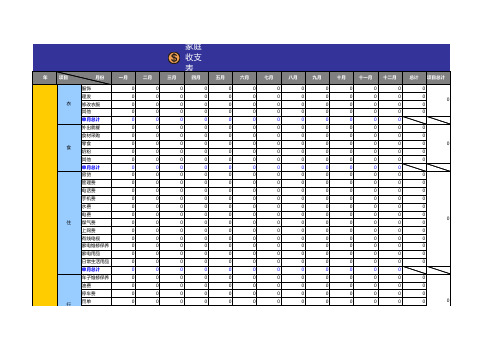

excel简单记账表格-范文模板及概述示例1:Excel简单记账表格Excel是一款强大的电子表格软件,它不仅提供了丰富的功能,还可以用于简单的记账。
在日常生活中,我们经常需要记录和管理个人或家庭的财务情况。
使用Excel可以方便地创建简单而有效的记账表格,帮助我们更好地掌握和管理财务情况。
首先,我们需要创建一个新的Excel工作簿。
在工作簿中的第一个工作表中,我们可以设置表格的标题和列名。
通常情况下,我们可以将表格分为日期、收入、支出、余额四列。
日期列用于记录每一笔交易的日期,收入列用于记录收入金额,支出列用于记录支出金额,余额列用于计算每一笔交易后的余额情况。
接下来,我们可以在表格中逐行输入每一笔交易的信息。
在日期列中输入对应的日期,收入列中输入收入金额,支出列中输入支出金额。
余额列中的第一行(通常是第二行)可以直接与收入列相同,之后的行则根据前一行的余额和当前行的收入、支出来计算余额。
可以使用Excel提供的SUM函数和自动填充功能来实现自动计算。
此外,我们还可以对表格进行一些格式化的设置,使其更加整洁和易于阅读。
可以调整列宽,使所有文本都能完整显示在单元格中。
还可以对数值列进行货币格式化,以便更直观地了解收入和支出的金额情况。
可以使用条件格式化功能,将余额列中的值根据情况进行背景色的填充,方便我们快速判断财务状况。
最后,我们可以在表格的底部添加一些统计信息,比如总收入、总支出、净收入等等,以便更好地了解财务状况。
可以使用Excel提供的SUM 函数来计算总收入和总支出,然后再进行简单的计算得出净收入。
在表格的右下角可以使用AutoSum功能求和,这样可以方便快捷地得到总数。
总之,通过使用Excel创建简单记账表格,我们可以更好地记录和管理自己的财务情况。
Excel的强大功能和易于使用性使得记账变得简单和高效。
尽管它不能取代专业的会计软件,但对于个人和家庭而言,使用Excel进行简单的记账已经足够了。

Excel的数据表和的数据报表生成案例与方法Excel的数据表和数据报表生成案例与方法在工作和学习中,我们经常需要处理各种各样的数据,而Excel作为一种功能强大的电子表格软件,可以帮助我们高效地进行数据的管理和分析。
本文将结合实际案例,介绍Excel中数据表和数据报表的生成方法。
一、数据表的生成方法数据表是Excel中最基础的数据结构,它由行和列组成,用于记录和存储数据。
下面以销售数据表为例,介绍数据表的生成方法。
1. 打开Excel软件,创建一个新的工作簿。
2. 在第一个单元格(A1)输入表头,如“日期”、“产品名称”、“销售数量”等。
3. 从第二行开始逐行录入销售数据,如日期、产品名称和销售数量等。
4. 根据实际需要,可以对数据进行排序、筛选、格式化等操作,提高数据的可读性和可操作性。
通过以上方法,我们可以使用Excel轻松地生成一个简单的销售数据表,并对其进行灵活地操作和管理。
二、数据报表的生成方法数据报表是在数据的基础上,通过图表、图形等方式直观地展示和分析数据。
下面以销售数据报表为例,介绍数据报表的生成方法。
1. 在已有的销售数据表基础上,选中需要生成报表的数据范围。
2. 在Excel的功能区中,选择“插入”选项卡,然后选择适合的图表类型,如柱状图、饼图等。
3. 在弹出的图表界面中,根据实际需求,对图表的样式、标题、横纵坐标等进行设置。
4. 完成设置后,Excel会自动根据选定的数据生成相应的图表,并将其插入到工作表中。
通过以上方法,我们可以利用Excel快速生成直观、清晰的销售数据报表,方便我们对数据进行分析和决策。
三、数据表和数据报表的进一步操作和分析在生成数据表和数据报表之后,我们还可以利用Excel提供的各种功能和方法进行进一步操作和分析。
1. 数据排序与筛选:在数据表中,可以通过“排序”和“自动筛选”功能对数据进行排序和筛选,方便我们查找和分析特定条件下的数据。
2. 公式和函数的应用:Excel中提供了丰富的函数和公式,可以快速计算数据的总和、平均值、最大值、最小值等,以及进行复杂的数据分析和统计。

支出账目明细表格模板
支出账目明细表格模板:
支出账目明细表的做法:首先设置会计科目;将日常支出的原始凭证进行登记汇总,做成记帐凭证;根据记帐凭证登记明细帐,要求有期初、借方、贷方、余额、摘要、日期、凭证号、累计的内容;根据明细帐登记总帐;根据总帐出报表。
三栏式明细分类账是设有借方、贷方和余额三个栏目,用以分类核算各项经济业务,提供详细核算资料的账簿,其格式与三栏式总账格式相同,适用于只进行金额核算的资本、债权、债务明细账。
三栏式明细分类账的格式如表图所示。
数量金额式账页适用于既要进行金额核算又要进行数量核算的账户,数量金额式账页提供了企业有关财产物资数量和金额收、发、存的详细资料,从而能加强财产物资的实物管理和使用监督,保证这些财产物资的安全完整。
支出账目:人员经费支出,是为了开展专业活动的需要,用于个人方面的开支。
如基本工资、补助工资、其他工资、职工福利费、社会保障费、助学金。
公用经费支出,是指为了完成事业活动,用于公共服务方面的开支。
包括公务费、业务费、设备购置费、修缮和其他费用。

日常开销统计表格-范文模板及概述示例1:标题:日常开销统计表格- 统计、分析和控制你的开支简介:日常开销是我们生活中不可避免的一部分。
通过统计、分析和控制我们的开支,我们可以更好地管理我们的财务状况。
本文将介绍如何使用日常开销统计表格,以帮助我们更有效地管理我们的开支,从而实现财务目标。
1. 选择合适的统计表格:在选择日常开销统计表格时,要确保它能满足你的需求。
有许多免费和付费的在线工具和应用程序可供选择,也可以使用电子表格软件自己创建一个。
2. 记录所有的开销:要使用日常开销统计表格,首先要记录所有的开销。
这包括购物、餐饮、交通、娱乐等各种支出。
确保将每笔开销的详细信息都记录下来,如日期、金额和类别。
3. 创建分类:将开销分类是分析和控制开支的关键。
你可以按照自己的需求和喜好创建各种类别。
一些常见的开销类别包括食品、住房、衣物、交通、娱乐等。
确保为每个开销正确地分配一个类别。
4. 添加支出金额:将每笔支出金额添加到相应的类别中。
你可以使用公式和功能自动计算和汇总每个类别的总支出。
5. 分析开销模式:使用日常开销统计表格可以帮助你发现你的开销模式。
你可以通过查看每个类别的支出总额和占总开销的比例,找到哪些方面的开销较高或较低。
这有助于你寻找节约开支的机会。
6. 设置预算:根据你的收入和财务目标,设置每个类别的预算。
将预算添加到表格中,并与实际开销进行比较。
这将帮助你了解你的开销是否超出了预算,并在必要时进行调整。
7. 目标设定和追踪:除了日常开销,你还可以在表格中添加其他目标,如储蓄目标、投资目标等。
设置这些目标,将有助于你控制开支,并更好地规划你的财务状况。
结论:通过使用日常开销统计表格,我们可以更好地管理我们的开支,并实现我们的财务目标。
它可以帮助我们跟踪和分析我们的开销模式,并提供合理的预算和目标设定。
通过控制开支,我们可以更好地规划我们的财务状况,提高我们的储蓄和投资能力,从而实现更好的生活质量。

项目十九班级理财——Excel高级数据处理一、真实情景大学生活最大的特点是自主学习、自我管理。
而班务公开、班费公开是班级管理的一项最基本要求。
一年过去了,按照班级计划,到了要向全体同学公布班费使用情况的时候了。
班主任要求生活委员按照学习、生活、管理、活动四个部分,统计经费使用明细,并且建好一张表方便同学们进行查询,但是不能让他们随意改动表格中的数据,最后将班费使用情况表张贴在教室里面,并开展班级讨论,以便能科学安排下一年的班费开支计划。
下面,我们就和生活委员共同来完成班级理财这一项目吧!二、项目分析在进行此项目之前,首先请同学们看一看“2013年下班级班费支出”情况表,如图19-1所示:图19-1 2013年下班费支出情况表要了解班级班费使用明细,需要对上表数据进行分类统计,并以报表的形式给出统计结果。
综上所述,本项目一共包含以下三个任务:任务1:班级账目整理要想按照学习、生活、管理、活动统计经费使用明细,只需要利用EXCEL2010中的合并计算功能和数据透视表功能即可以达到。
任务2:实现班级账目保护为了实现班级账目保护这一目的我们可以利用保护工作表的功能,保护账目不被别人修改,可以设置密码。
任务3:班级账目打印我们可以利用EXCEL2010的打印功能来完成班级账目打印任务。
三、项目实施针对班费开支状况,如何以一纸报表的形式使全班同学一目了然的掌握其账务明细呢?利用EXCEL2010的合并计算、透视报表的制作功能可以帮助我们解决问题。
(一)班级账目整理按照班主任的要求,我们首先按照学习、生活、管理、活动四个部分,分别来统计班级经费使用明细情况。
1.按照生活、管理、学习、活动等四个部分整理账目。
(1)首先打开“素材光盘:\第19单元\教学素材\班级理财.xlsx”文件。
(2)建好分类栏目:新建一个表名为“按类别合并”的工作表,在A1、B1单元格中依次输入列字段名称“类别”、“金额”,并填充背景色为浅绿色。


Excel数据管理与图表分析典型案例-工作量统计表工作量统计表可以对企业和公司各部门员工的工作量进行统计和查看,从而为员工薪水的计算提供良好的依据。
下面通过雷达图对员工的工作量进行统计,并使用“单选按钮”控件显示出一周内某一天的工作量分布情况。
1.练习要点● 单元格样式 ● 插入图表 ● 插入控件 2.操作步骤:(1)在A1单元格中,输入“工作量统计表”文字,并设置字体格式。
然后,选择A1至G1单元格区域,单击【对齐方式】组中的【合并后居中】按钮,如图8-73所示。
图8-73 合并单元格提 示设置标题文字的【字体】为“隶书”;【字号】为20。
(2)在A2至G12单元格区域中,输入各字段名信息。
然后,单击【字体】组中的【边框】下拉按钮,选择【所有边框】选项,如图8-74所示。
图8-74 输入文字信息提 示 选择A2至G12单元格区域,单击【对齐方式】组中的【居中】按钮。
(3)单击【样式】组中的【单元格样式】下拉按钮,选择“20%-强调文字颜色4”选项,如图8-75所示。
图8-75 设置单元格样式设置单击单击选择(4)在A15单元格中,输入数字1。
然后,在A17和B17单元格中,分别输入“=A2”和“=OFFSET(A2,0,$A$15)”公式,如图8-76所示。
图8-76 输入公式提示 选择A17和B17单元格,向下拖动填充柄至B27单元格。
(5)选择A17至B27单元格区域,单击【图表】组中的【其他图表】下拉按钮,选择“带数据标记的雷达图”选项,如图8-77所示。
图8-77 插入图表(6)单击【标签】组中的【图表标题】下拉按钮,选择【无】选项,如图8-78所示。
图8-78 设置图表标题提 示 单击【标签】组中的【图例】下拉按钮,选择【无】选项。
(7)选择网格线,在【设置主要网格线格式】对话框的【线条颜色】选项卡中,选择【实线】单选按钮,设置【颜色】为“红色,强调文字颜色2,深色25%”,如图8-79所示。

Excel数据管理与图表分析典型案例—物品费用表在进行网上购物时,除了需要交付物品的费用,还需要交付邮购物品时的邮资。
利用物品费用图表,可以对各种物品的邮费进行计算。
本例根据物品价格和邮资费率计算各种物品的邮费,并利用Excel中的三维气泡图的大小来判断物品邮费的多少。
1.练习要点● 设置单元格格式 ● 公式的应用 ● 插入图表 2.操作步骤:(1)在A1单元格中,输入"物品费用表"文字,设置字体格式。
然后,单击【对齐方式】组中的【合并后居中】按钮,如图6-90所示。
图6-90 设置单元格格式提示设置标题文字的【字体】为“方正姚体”;【字号】为18。
(2)在A2至D2和A3至C7单元格区域中,输入各字段的信息。
然后,在【设置单元格格式】对话框的【数字】选项卡中,选择【分类】列表中的【百分比】选项,【小数位数】为0,如图6-91所示。
图6-91 输入文字信息(3)在D3单元格中,输入“=B3*C3”公式,即可得到邮费值,如图6-92所示。
图6-92 计算邮费的值提 示 向下拖动D3单元格中的填充柄至D8单元格,即可得到该列的值。
(4)选择A2至D8单元格区域,单击【对齐方式】组中的【居中】按钮。
然后,选择【字体】组中的【边框】下拉按钮,执行【所有边框】命令,如图6-93所示。
设置单击输入信息结果输入图6-93 绘制边框提 示 设置A2至D2单元格区域的【字体】为“黑体”;【字号】为12,设置A3至D8单元格区域的【字体】为“仿宋-GB2312”;【字号】为12。
(5)选择A2至D2单元格区域,在【设置单元格格式】对话框的【填充】选项卡中,设置【背景色】为“橙色,强调文字颜色6,淡色40%”;【图案颜色】为“橄榄色,强调文字颜色3,淡色60%”;【图案样式】为“细 对角线 条纹”,如图6-94所示。
图6-94 设置填充颜色(6)选择B3至D8单元格区域,选择【插入】选项卡,单击【图表】组中的【其他图表】下拉按钮,选择“三维气泡图”选项,如图6-95所示。

利用Excel进行数据可视化的技巧与案例一、Excel数据可视化的重要性数据可视化是将复杂的数据以图标、图形等形式表现出来,帮助人们更好地理解数据及其变化规律。
在大数据时代,利用Excel进行数据可视化可以帮助我们更加直观地分析、理解和传达数据信息,提高决策效率和执行力。
下面将介绍一些利用Excel进行数据可视化的技巧与案例。
二、利用Excel绘制基本图表1. 柱状图:柱状图适合用于比较不同类别或时间段的数据差异,便于快速识别数据的大小关系。
2. 折线图:折线图适合用于展示数据的趋势和变化情况,可以直观地观察数据的波动和走势。
3. 饼图:饼图适合用于展示数据的占比关系,可以直观地看出各个部分的比例以及整体的构成情况。
三、利用Excel进行高级数据可视化1. 条形图与散点图的组合:可以同时展示两个变量的关系,帮助我们更深入地理解数据的相关性。
2. 瀑布图:用于展示数据的累积效应,可以直观地展示各因素对最终结果的影响。
3. 热力图:适合展示数据的分布和集中情况,能够清晰地看出数据的密集程度和变化趋势。
四、利用Excel进行复杂数据可视化1. 多维数据透视表:通过设置多个维度和聚合函数,可以将复杂的数据进行快速分析和展示,清晰地了解各个维度的影响因素。
2. 动态图表:通过添加动画效果,可以展示数据的时间变化,更好地观察数据的发展和趋势。
3. 三维图表:适合展示多个变量之间的关系,可以清晰地观察数据在多个维度上的变化。
五、Excel数据可视化的案例分析1. 销售数据分析:通过绘制柱状图和折线图,可以清晰地展示各类产品的销售情况和趋势,帮助企业决策者更好地了解市场需求和产品竞争力。
2. 人力资源管理:通过绘制饼图和瀑布图,可以直观地展示人员构成和员工流动情况,帮助企业管理者更好地制定人力资源策略和人才培养计划。
3. 财务分析:通过绘制多维数据透视表和动态图表,可以清晰地展示财务数据的变化趋势和关键指标的影响因素,帮助企业财务部门更好地进行预测和决策。

Excel数据管理与图表分析单变量模拟运算表单变量数据表的输入值被排列在一列(列方向)或一行(行方向)中,且数据表中使用的公式只能引用一个输入单元格。
其中,工作表中的任何单元格都可用作输入单元格。
尽管输入单元格不必是数据表的一部分,但是数据表中的公式必须引用输入单元格。
例如,如某人买房,需资金90万,一部分由银行贷款取得,年利率假设为4%,采取每月等额还款的方式,还款期限是10年、15年、20年、25年或者30年,计算每期还款金额为多少?首先来了解一下贷款方式,我国现行的房屋贷款方式有两种:等额本金还款和等额本息还款。
其区别在于,等额本金还款前期还款时还款金额较高逐月递减;而等额本息还款每月还款金额相同。
本例为等额本息还款方式,下面来介绍一下在年利率固定不变的情况下,由于还款期限的不同,而发生的每期还款金额的变化。
根据题意,在空白工作表中,创建一个“住房贷款的还款分析”表格,如图11-6所示。
图11-6 创建表格图11-7 计算总还款期数根据总付款期数是借款年限与每年付款期数的乘积,即总还款期数=借款年限×每年付款期数,可以在C7单元格中,输入“=C5*C6”公式,效果如图11-7所示。
每期偿还金额属于年金问题,因此,计算每期偿还金额可使用PMT()函数。
在C8单元格中,输入“=PMT($C$4/$C$6,$C$7,$C$3)”公式,即可求出每期偿还金额,如图11-8所示。
图11-8 计算每期偿还金额图11-9 创建表格在B11至C16单元格区域中,创建如图11-9所示的表格,其中,在C12中输入的公式与C8单元格中的公式相同。
提示在“=PMT($C$4/$C$6,$C$7,$C$3)”公式中,还款利率和还款期数应该一致。
由于还款期数是以月为单位,故利率也应以月为单位,即月利率=借款年利率/每年还款期数($C$4/$C$6)。
创建表格计算结果输入公式创建表格计算结果输入公式选择模拟运算表区域(B12至C16单元格区域),并选择【数据】选项卡,单击【数据工具】组中的【假设分析】下拉按钮,执行【数据表】命令,如图11-10所示。

Excel数据管理与图表分析数据表选项
与其他图表标签选项的设置相比,设置数据表选项的过程较为简单。
用户只需通过启用或者禁用不同的复选框,以选择显示或者隐藏数据表中不同方向的边框线即可。
选择图表,单击【数据表】下拉按钮,执行【其他数据表选项】命令,即可弹出如图6-43所示的对话框。
图6-43 数据表选项
技巧另外,右击图表中的数据表,执行【设置数据表格式】命令,也可以打开【设置数据表格式】对话框。
通常情况下,在【数据表选项】选项卡中的各复选框都是被启用的,用户可以选择禁用需要隐藏的复选框。
各复选框的功能作用如下所示:
●水平
该复选框用于指定是否在数据表中显示水平方向的内部边框。
若禁用该复选框,则隐藏其中的边框效果,如图6-44所示。
图6-44 隐藏水平边框
●垂直
该复选框用于指定是否在数据表中显示垂直方向的内部边框。
若禁用该复选框,则隐藏其中的垂直边框效果,如图6-45所示。
效果显示
效果显示
图6-45 隐藏垂直边框
●分级显示
该复选框用于指定是否显示数据表的外部边框,若禁用该复选框,则隐藏数据表的外边边框效果,如图6-46所示。
效果显示
图6-46 隐藏外部边框
●显示图例项标示
若要在数据表中显示图例项标示,只需启用该复选框即可。

实验八Excel的数据管理与分析实验八 Excel的数据管理与分析一、实验目的1. 2.掌握对数据表(或称为数据清单)的排序、分类汇总、筛选等简单的数据库管理分析操作掌握图表的建立以及修改的方法二、实验内容在可写硬盘D盘或E盘的根目录中新建一个以本人学号和姓名为文件名的作业文件夹(例如,081234567张三),根据相关素材(素材在“Excel素材”文件夹中)完成以下内容:......1.把“附录四.xls”保存到作业文件夹下,并改名为“Ex8_1.xls”。
按照下列要求制作Excel工作簿:(1)在同一工作簿中复制工作表“成绩表”两次,并将新复制的工作表分别更名为“汇总表”和“备份表”。
(2)列出工作表“成绩表”中,语文成绩>100分且数学成绩>100分且英语成绩>110分的所有学生的名单。
(提示:使用“数据”菜单-“筛选”-“自动筛选”)【参考4.4.3-4】(3)列出工作表“备份表”中的语文成绩>100分且数学成绩>100分或者英语成绩>110分的所有学生的名单。
(提示:使用“数据”菜单-“筛选”-“高级筛选”)【参考4.4.3-4】(4)将工作表“数据源”的D2:D52区域内容复制到工作表“汇总表”的A2:A52区域中。
(5)在工作表“数据源”的A3:A52单元格中,分别填入各学生的序号:1、2、??50,并按出生日期先后排序。
【参考4.4.3-2】(6)在“汇总表”中按籍贯进行分类汇总(要求籍贯按升序排列,汇总结果显示在数据下方),求各地区语文、数学和英语课程平均分。
【参考4.4.3-3】(7)在“汇总表”中根据各地区语文、数学和英语课程平均分在本工作表中以行方式生成簇状柱形图表,为该图表添加标题“成绩分析”,图例位置放在底部。
【参考4.4.4】(8)将“成绩分析”图表以普通方式和“增强型图元文件”方式(提示:使用“编辑”菜单-“选择性粘贴”)粘贴到一个Word文档中,找出两者之间的区别。
Excel数据管理与图表分析典型案例-个人支出表
个人支出表可以了解个人在一段时间内的支出项目,并计算出各项目的支出在总费用中所占的比例,从而知道在这一段时间内的支出状况。
下面运用Excel中的函数功能计算出每项支出占总费用的百分比;并根据支出类别和费用百比分数据建立饼图,可以直观的看出各项支出在总费用中所占的比例关系。
1.练习要点
●设置单元格格式
●函数的应用
●插入图表
2.操作步骤:
(1)在A1单元格中,输入“个人支出表”文字。
然后,选择A1至H1单元格区域,单击【对齐方式】组中的【合并后居中】按钮,并设置字体格式,如图4-68所示。
图4-68 输入文字
提示设置标题文字的【字体】为“隶书”;【字号】为16。
执行
设置
(2)在A2至H2单元格区域和A3至A7单元格区域中,输入各字段名信息,并设置字体格式,如图4-69所示。
图4-69 设置字体格式
提 示
设置各字段名的【字体】为“方正姚体”;【字号】为12。
(3)在B3至E7单元格区域中,输入“2004”、“2005”、“2006”和“2007”列中的信息。
(4)在F3单元格中,选择【公式】选项卡,单击【函数库】组中的【自动求和】下拉按钮,执行【求和】命令,如图4-70所示。
图4-70 执行求和命令
提 示
向下拖动F3单元格中的填充柄,至
F7单元格,计算该列的值。
(5)合并G3至G7单元格区域,在【编辑栏】中输入“=SUM(F3:F7)”公式,并按Enter 键,即可得到总支出,如图4-71所示。
设置 执行
结果
图4-71 计算总支出
(6)在H3单元格中,输入“=F3/$G$3”公式。
然后,在【设置单元格格式】对话框的【数字】选项卡中,选择【分类】栏中的【百分比】项,再向下拖动其填充柄至H7单元格,如图4-72所示。
图4-72 设置单元格格式
提 示
单击【单元格】组中的【格式】下拉按钮,执行【设置单元格格式】命令,即可弹出【设置单元格格式】对话框。
(7)选择B3至H7单元格区域,设置【字体】为“黑体”;【字号】为11。
然后,选择A2至H7单元格区域,设置【对齐方式】为“居中”。
(8)选择A1至H7单元格区域,在【设置单元格格式】对话框的【边框】选项卡中,设置【外边框】为一种虚线样式;【内部】为一种较细的线条样式,如图4-73所示。
图4-73 设置边框格式
结果 选择 选择
输入
输入
选择
选择
(9)在【设置单元格格式】对话框中,选择【填充】选项卡,设置【图案颜色】为“红色,强调文字颜色2,淡色60%”色块;并设置【图案样式】为“细 垂直 条纹”,如图4-74所示。
图4-74 设置填充
(10)选择A3至A7单元格区域,按住Ctrl 键的同时,选择H3至H7单元格区域。
然后,选择【插入】选项卡,单击【图表】组中的【饼图】下拉按钮,选择“饼图”选项,如图4-75所示。
图4-75 插入图表
提 示
将鼠标放置到【饼图】下拉列表的任一图标上,即可显示相应的图表名称和作用。
(11)选择图表,并选择【设计】选项卡,单击【图表样式】组中的【其他】下拉按钮,选择“样式10”选项,如图4-76所示。
选择
选择
结果
选择
图4-76 选择图表样式
(12)选择【布局】选项卡,单击【标签】组中的【数据标签】下拉按钮,执行【最佳匹配】命令,如图4-77所示。
效果显示
执行
图4-77 设置数据标签
(13)单击【标签】组中的【图表标题】下拉按钮,执行【在图表上方】命令。
然后,在图表标题文本框中输入“费用百分比”文字,如图4-78所示。
单击
执行
图4-78 设置图表标题
(14)选择图表标题,在【格式】选项卡中,单击【艺术字样式】组中的【其他】下拉按钮,选择“渐变填充-强调文字颜色4,映像”选项,如图4-79所示。
图4-79 设置艺术字
(15)选择图表,单击【标签】组中的【图例】下拉按钮,执行【在左侧显示图例】命令,如图4-80所示。
图4-80 设置图例
(16)在【设置图表区格式】对话框的【填充】选项卡中,选择【图片或纹理填充】单选按钮,单击【文件】按钮,在【插入图片】对话框中,选择一张图片,如图4-81所示。
图4-81 设置图表区格式
提示单击【当前所选内容】组中的【设置所选内容格式】按钮,即可弹出【设置图表区格式】对话框。
执行
选择
选择
单击
(17)调整图表大小,将其放置合适位置。
然后,单击Office按钮,执行【打印】|【打印预览】命令,即可预览该工作表的效果。